iPhone을 완전히 포맷하는 방법
사용하던 기기를 중고로 판매하기 전에 아이폰 포맷을 합니다. 안드로이드에 비해 애플 기기의 공장 초기화가 복원하기 어렵지만, 그래도 여전히 걱정이 될 수 있습니다. 그런 분들을 위해 내 기기의 데이터를 완전히 삭제할 수 있는 프로그램, ‘Wondershare Dr.Fone’을 소개해드립니다.
목차
대부분의 사용자가 아이폰을 중고로 판매하기 전 공장초기화로 충분하다고 생각하셨을 것입니다. 하지만 종종 중고 폰을 악용하는 사람들의 경우 공장 초기화가 완료된 아이폰에서 데이터를 복원하기도 합니다. 이러한 경우를 방지하기 위해, 별도의 프로그램을 이용해 중고로 판매하기 전에 아이폰 포맷을 한 번 더 해주는 것이 필요하다는 뜻입니다.
아이폰 포맷을 위한 프로그램이 시중에 몇 가지 있습니다. 오늘은 그 중에서도 ‘Wondershare Dr.Fone’을 이용해 포맷하는 방법에 대해 소개해드리려고 합니다.
- Dr.Fone을 통한 아이폰 포맷 방법
- 아이폰 기본 설정을 통한 공장 초기화(포맷) 방법
- 맺음말
Dr.Fone을 통한 아이폰 포맷 방법
수많은 사용자들 중에서 핸드폰을 다루는데 익숙한 분도 계시지만, 전자기기 자체에 어려움을 느끼는 분들이 많습니다. 그렇기 때문에 수많은 포맷 프로그램 중 Dr.Fone을 추천드립니다. Dr.Fone은 몇 번의 클릭만으로 간단하게 프로그램을 사용할 수 있는 직관적이고 사용자 친화적인 인터페이스를 가지고 있습니다. 또한 빠른 구동 속도로 대부분의 컴퓨터에서 답답함 없이 실행이 가능합니다.
Wondershare Dr.Fone - 데이터 지우개 (iOS)을 설치한 후 실행하여 주십시오. 이후 아래의 절차를 따라 진행해주시면 컴퓨터에 익숙하지 않은 사람도 핸드폰 포맷을 쉽게 할 수 있습니다.

Dr.Fone - 데이터 지우개 (iOS)
장치에서 모든 데이터를 쉽게 삭제
- 간단한 클릭 프로세스.
- 데이터가 영구적으로 삭제됩니다.
- 아무도 귀하의 개인 데이터를 복구하고 볼 수 없습니다.
- 최신 모델을 포함하여 iPhone, iPad 및 iPod touch에서 크게 작동합니다.
단계 1:실행한 Dr.Fone에서 왼쪽 아래에 있는 ‘데이터 지우개’ 항목을 클릭하여 주십시오. 클릭 후 잠시 기다리시면 별도의 창으로 ‘Wondershare Dr.Fone - 데이터 지우개’ 프로그램이 실행됩니다.

단계 2: 포맷을 하고자 하는 기기를 USB 커넥터를 이용해 컴퓨터와 연결해주십시오. 그러면 아래와 같은 화면이 나타납니다. 여기서 왼쪽에 있는 ‘모든 데이터를 지웁니다’를 선택하고, 시작 버튼을 눌러주시면 됩니다.
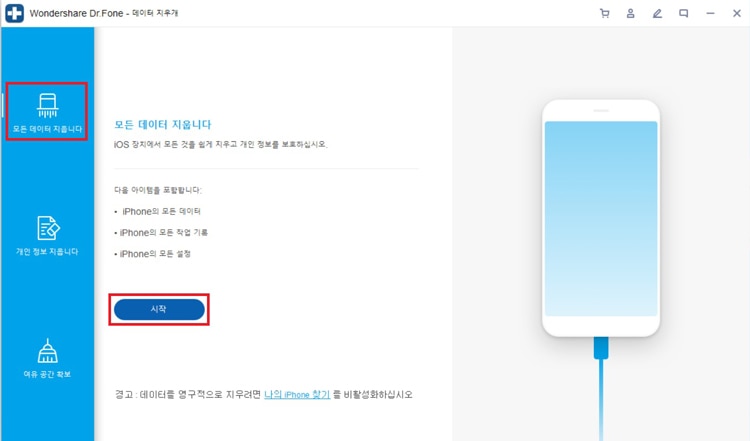
주의하실 점
- Dr.Fone - 데이터 지우개를 통해 아이폰 포맷을 하시게 되면 데이터를 영영 복구할 수 없게 됩니다. 그렇기 때문에 반드시 포맷 전 중요 데이터는 백업해주십시오.
- 포맷을 진행하기 전, 해당 기기의 ‘나의 iPhone 찾기’를 비활성화해주시고 Apple 계정 로그아웃을 해야 합니다.
*나의 아이폰 찾기 비활성화 및 애플 계정 로그아웃 방법은 아래와 같습니다.
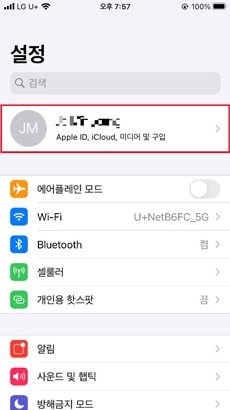
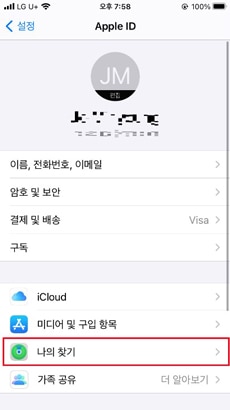
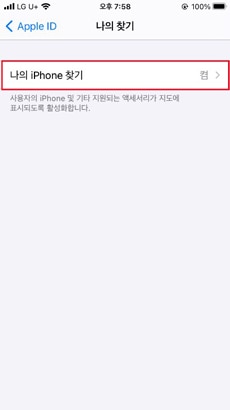
- 설정에 들어간 후, 가장 위에 있는 Apple 계정을 클릭하여 주십시오. 거기서 ‘나의 찾기’를 누른 후, ‘나의 iPhone 찾기’를 선택해서 꺼주시면 됩니다.
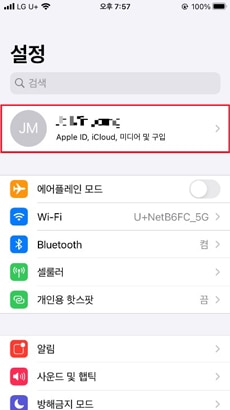
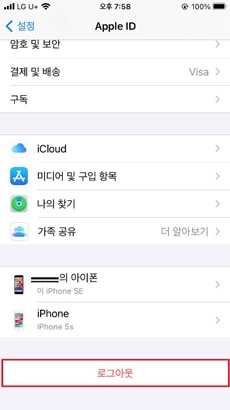
- 애플 계정 로그아웃을 위해, 다시 한 번 설정에서 가장 위에 있는 본인의 계정을 클릭하여 주십시오. 그리고 가장 밑으로 내려가보면 ‘로그아웃’이 있습니다. 여기서 로그아웃을 눌러주시면 됩니다.
단계 3: ’시작’ 버튼을 누르면 한 번 더 확인하는 창이 나옵니다. 여기서 프로그램이 요구하는 코드를 빈 칸에 넣은 후, 지금 지우기를 누르면 포맷이 진행됩니다. 다시 한 번, 포맷을 진행하기 전에 중요한 데이터를 백업해두었는지 확인해주시기 바랍니다. 이상이 없다면 핸드폰 포맷을 진행해주시면 됩니다.
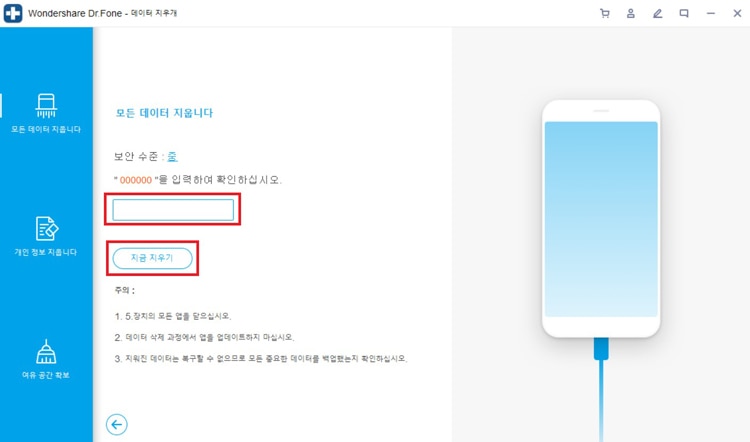
단계 4: 아이폰 포맷이 완료된 후 이제 기기를 새로 설정하실 수 있습니다. 만약 데이터가 완전히 삭제되었는지 불안하시다면, 해당 절차를 한 번 더 진행하여 보다 완벽하게 데이터를 복원할 수 없도록 만들 수도 있습니다.
단계 5: 간혹 기기를 USB 커넥터를 통해 PC와 연결하였음에도 제대로 인식되지 않는 경우가 있습니다. 화면 왼쪽 가운데 보이는 ‘장치가 감지되지 않습니까?’를 클릭하시면 안내문이 나옵니다.
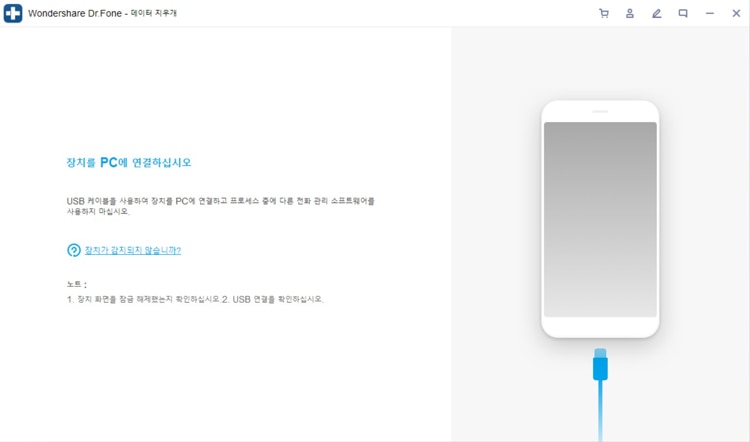
그림을 통해 쉽게 설명이 되어있습니다. 저는 장치의 화면을 잠금 해제하여 문제가 해결되었습니다.
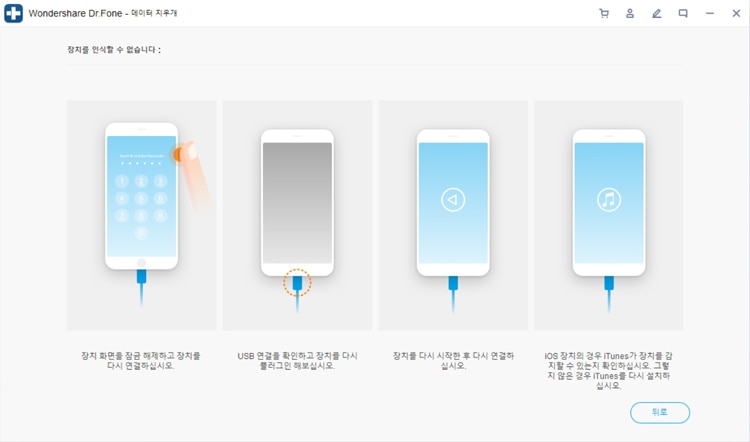
만약 위의 방법으로도 해결되지 않는다면 다음의 경우를 고려해볼 수 있습니다.
- Apple 정품 인증을 받지 않은 USB 커넥터일 경우, 또는 오래되어 인식에 문제가 생긴 USB 커넥터일 경우 : 다른 USB 커넥터를 이용하여 다시 시도해보십시오.
- 컴퓨터의 USB 포트에 문제가 생겼을 경우 : 다른 USB 포트를 통해 시도해보십시오.
위의 방법으로도 증상이 해결되지 않는다면 홈페이지를 통해 도움을 얻으실 수 있습니다. 아래의 링크를 눌러 온라인 고객센터에 방문하여 주십시오.
아이폰 기본 설정을 통한 공장 초기화(포맷) 방법
애플에서 기본적으로 제공하는 재설정을 통한 초기화는 ‘Wondershare Dr.Fone’과 같은 별도의 프로그램을 통해 지우는 것만큼 확실하지는 않지만 PC 없이도 진행할 수 있다는 장점이 있습니다.
재설정을 진행하기 전 ‘나의 iPhone 찾기’를 비활성화 해주시고, 해당 기기에서 Apple 계정 로그아웃을 해주십시오. 그 후 재설정을 해주시면 됩니다.
단계 1: 아이폰에서 설정을 열어 ‘일반’ 항목을 선택하여 주십시오.
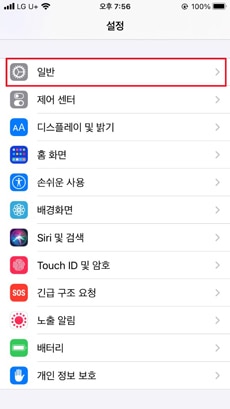
단계 2: 일반에서 가장 아래로 내려가면 ‘재설정’이 있습니다. 해당 항목을 눌러 주십시오.
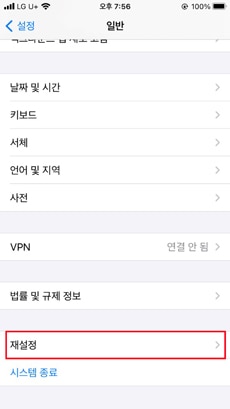
단계 3: 재설정 항목에서 ‘모든 콘텐츠 및 설정 지우기’를 선택하여 주십시오. 그러면 사용하시던 기기의 공장 초기화가 진행됩니다.
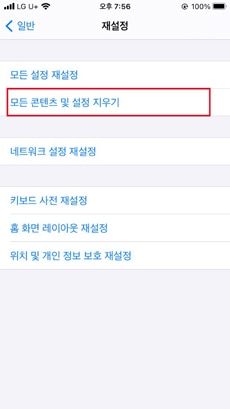
맺음말
개인정보 보호가 어느 때보다 중요해진 요즘, 중고 스마트폰을 거래할 때 데이터를 영구삭제 하는 것은 필수가 되었습니다. 기본적인 포맷을 진행한 후 한 번 더 별도의 프로그램을 통해 포맷을 하는 것이 좀 더 안전한 방법입니다.
이를 위한 프로그램이 많이 있지만 그 중에서도 특별히 ‘Wondershare Dr.Fone’을 추천드리는 것은 몇 가지 이유가 있습니다. 초보자도 쉽게 사용할 수 있는 직관적인 인터페이스, 빠른 구동 속도, 적극적인 업데이트로 최신 기기를 지원하는 점 등 Dr.Fone은 사용자를 위해 끊임없이 노력하고 있습니다.
만약 사용하시던 아이폰을 중고로 판매할 계획을 갖고 계시다면 지금 바로 사용해보시는 것을 추천합니다.



















James Davis
staff Editor
Comment(s)